Einrichten eines BTCPay Store für BTCPayWall
Der BTCPay-Server dient dazu, die Zahlungsabwicklung der BTCPayWall mit Bitcoin und Lightning abzuwickeln. Mit einem BTCPay Server bist Du Dein eigener Bitcoin Payment Provider und kannst die Zahlungsabwicklung von Bitcoin und Lightning in Eigenregie organisieren.
BTCPay Server ist ein kostenlose und Open-Source Software, mit dem man sein eigener Bitcoin Payment Provider sein kann. BTCPay Server unterstützt eine Vielzahl von Möglichkeiten, um einen eigenen BTCPay Server zu betreiben.
Eine Übersicht der verschiedenen Deployment Methoden findest Du bei bei BTCPay Server Choosing a Deployment Method.
Du kannst einen BTCPay Server auf einem eigenen Server betreiben. Bereits für unter €5,- im Monat gibt es Hoster (VPS), wie z.B. LunaNode, welche das Hosting eines eigenen BTCPay Servers inklusive Bitcoin Blockchain und Lightning Node anbieten.
Du kannst einen eigenen BTCPay Server entweder selber aufsetzen oder wir übernehmen das für Dich.
Alternativ kannst Du auch unseren bestehenden Coincharge BTCPay Server mitbenutzen.
Hosting / VPS
Wie Du bei dem Hoster LunaNode einen eigenen BTCPay Server für €5,- im Monat aufsetzt und betreiben kannst, erfährst Du in dem Beitrag: https://coincharge.io/lunanode-hosting/
Du kannst einen eigenen BTCPay Server entweder selber aufsetzen oder wir übernehmen das für Dich.
Hardware Node
Anbieter von Hardware-Nodes haben den BTCPay Server bereits auf dem Node vorinstalliert. Auf den Hardware-Nodes der Anbieter Nodl, Umbrel, myNode und Raspiblitz.

3rd Party BTCPay Server
Wer keinen eigenen BTCPay Server betreiben will, kann auch die Dienstleistungen von sogenannten 3rd-Party Hostern in Anspruch nehmen. Diese Anbieter stellen auf Ihren eigenen BTCPay Servern entsprechende BTCPay Store zur Verfügung.
Coincharge bietet auch eine 3rd-Party-Lösung unter der Adresse an: https://btcpay.coincharge.io.
Wenn Du die BTCPay-Serverlösung eines Drittanbieters verwendest, kannst Du Deinen Kunden in der Regel ausschliesslich Bitcoin-Zahlungen anbieten.
Wenn Du die BTCPay-Serverlösung eines Drittanbieters verwendest, kannst Du Deinen Kunden in der Regel ausschliesslich Bitcoin-Zahlungen anbieten.
Um zusätzlich Lightning-Zahlungen zu akzeptieren, ist ein eigener Lightning-Node erforderlich oder der 3rd Party Anbieter unterstützt LNbank auf seinem BTCPay Server.
Wie bereits oben beschrieben, kann dies mit einem eigenen BTCPay-Server bei einem Hoster (z.B. Lunanode) oder der Verwendung eines Hardware-Nodes umgesetzt werden.
Benötigst Du Unterstützung, bei der Einrichtung eines eigenen BTCPay-Servers um uneingeschränkt Bitcoin- und Lightning-Zahlungen zu empfangen, dann wende Dich an Coincharge und wir helfen bei der Implementierung.
BTCPay Store
Unabhängig davon, ob Du einen eigenen BTCPay-Server betreibst oder den BTCPay-Server eines Drittanbieters mitbenutzt, so musst Du im ersten Schritt einen eigenen BTCPay Store auf dem BTCPay Server erstellen.
Hier erklären wir, wie Du einen BTCPay-Store erstellst, um Zahlungen über die Bitcoin-Paywall akzeptieren zu können.
Erstelle einen BTCPay Store
Erstelle eine Wallet
Nachdem wir ein BTCPay Store erstellt haben, müssen wir eine neue Bitcoin Wallet erstellen oder eine bestehende Bitcoin Wallet hinterlegen.
Wenn wir bereits über eine Hardware Wallet verfügen, dann können wir über existing Wallet den xPub Key hinterlegen.
Wie man einen xPub Key von einer bestehenden Bitcoin Wallet hinterlegt, wird in Wie findet man seinen xPub Key beschrieben
Wir machen an dieser Stelle mit der Erstellung einer new Wallet weiter.
Wir wählen die Funktion Hot Wallet.
Dies bedeutet, dass die Gutschriften in Bitcoin direkt auf der internen BTCPay Wallet gutgeschrieben werden.
Wir wählen die Funktion Hot Wallet.
Dies bedeutet, dass die Gutschriften in Bitcoin direkt auf der internen BTCPay Wallet gutgeschrieben werden.
Wenn es nicht unser eigener BTCPay Server ist und somit kein Administrator, erscheint der Warnhinweis, dass ein Risiko für das Guthaben besteht.
Wir empfehlen immer die Verwendung eines eigenen BTCPay Servers. Benutze den BTCPay Server von einer anderen Person ausschliesslich zu Testzwecken und bei geringen Beträgen.
Transferiere Dein Bitcoin Guthaben schnellstmöglich auf eine eigene Bitcoin Wallet.
Du erhältst bei der BTCPay Wallet den eigenen Seed.
Somit besitzt Du eine Sicherheit für Dein Bitcoin Guthaben.
Mit diesem Seed hast Du jederzeit Zugriff auf Dein Bitcoin Guthaben.
Notiere Dir diese 12 Worte und lege es an einen sicheren Ort ab.
Diese 12 Wörter kannst Du in jede andere Bitcoin Wallet hinterlegen und erhältst somit wieder Zugriff auf Dein Bitcoin Guthaben.
BTCPay Store Settings > General Settings
Wir werden dann in die Einstellungen für den BTCPay Store weitergeleitet.
In diesem General Settings können wir kleinere Ergänzungen vornehmen.
Wir haben hier den Store Namen und die Store Webseiten ergänzt.
Wir klicken auf Save und wechseln von den General Settings zu dem Rates Einstellungen.
In den Rate Einstellungen tragen wir unter Default Currency Plan das Währungspaar ein, auf deren Basis die Umrechnungen vorgenommen werden.
Wenn auf unserer Webseite alle Preise in Euro ausgewiesen werden, dann verwenden wir das Währungspaar BTC_EUR. Wenn die Preise in US Dollar, dann entsprechend BTC_USD. In dem Feld Testing können wir dies ausprobieren und erhalten dann den jeweils gültigen Bitcoinkurs in unserer Währung angezeigt.
Wallets > Lightning
Damit wir auch Lightning Zahlungen empfangen können, müssen wir eine Verbindung zu einem Lightning Node herstellen.
Wir klicken im Menü unter Wallets auf den Menüpunkt Lightning.
Wenn wir einen eigenen BTCPay Server betreiben, verwenden wir den Internal Node.
In unserem Beispiel verwenden wir den bestehenden BTCPay Server von Coincharge. Deshalb verwenden wir die LNbank wallet.
Mit Create a New Wallet erstellen wir eine Lightning Wallet.
Dann wählen wir diese LNbank Wallet aus, damit auf dieser LNbank Wallet die Lightning Zahlungseingänge gutgeschrieben werden.
Um auf die LNbank Lightning Wallet zuzugreifen, klicke auf LNbank in der unteren linken Ecke und Du wirst zu der Lightning Wallet weitergeleitet.
Mehr Informationen über LNbank finden Sie unter: LNbank Lightning Wallet für BTCPay Server.
BTC Lightning Settings
Store Settings > Checkout Appearance
In den Store Settings unter Checkout Appearance lassen sich Einstellungen vornehmen, die Auswirkung auf das Bezahlfenster für den Kunden hat.
Soll dem Kunden als Standardeinstellung eine Bitcoin Adresse oder eine Lightning Rechnung angezeigt werden. Das lässt sich hier einstellen.
Man kann auch festlegen, ab welchem Schwellenwert eine Bitcoin (On-Chain) oder eine Lightning (Off-Chain) Zahlung dem Kunden angeboten wird.
Es empfiehlt sich, dass die Checkout Payment Page dem Kunden in der Sprache angezeigt wird, welche als Browser Sprache festgelegt wurde. Dafür sollte man Auto-detect language aktivieren.
Man kann aber auch selbst eine Standardsprache festlegen. Was sich empfiehlt, wenn zum Beispiel die Sprache der Webseite in Deutsch ist, dass dann auch die Checkout Payment Page auf Deutsch eingestellt wird.
Nachdem wir erfolgreich einen BTCPay Store inklusive einer Bitcoin Wallet und einer Lightning Wallet eingerichtet haben, müssen wir unsere BTCPayWall und unserem BTCPay Store miteinander verbinden.
Dies erklären wir in Zahlungsgateway für BTCPayWall einrichten.

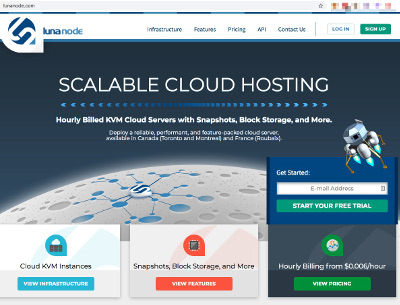
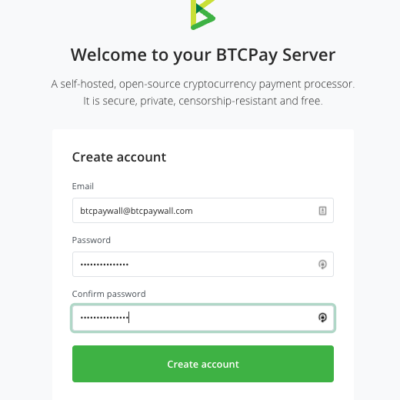
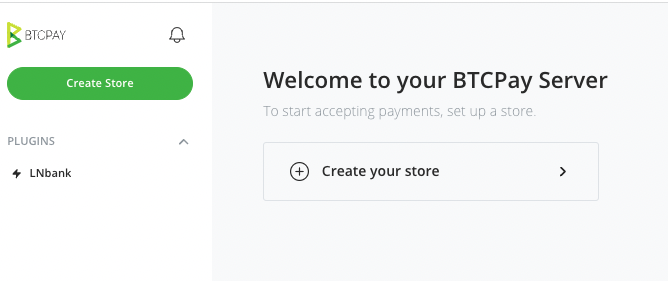
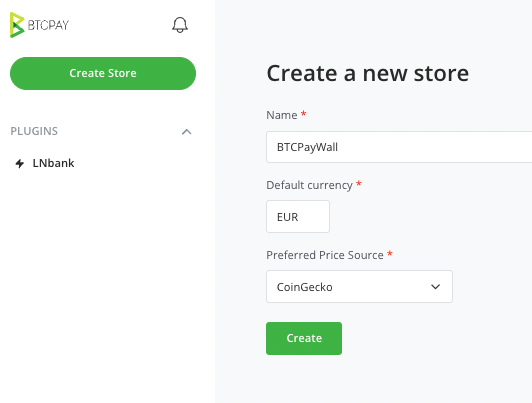
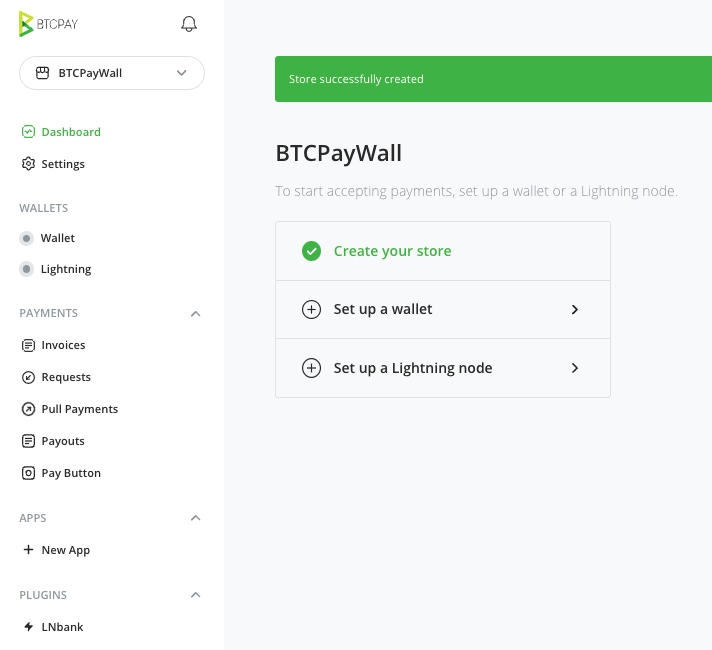
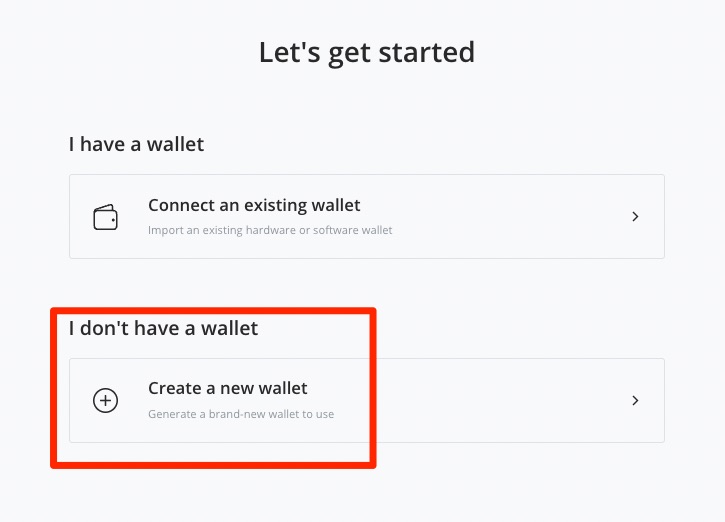
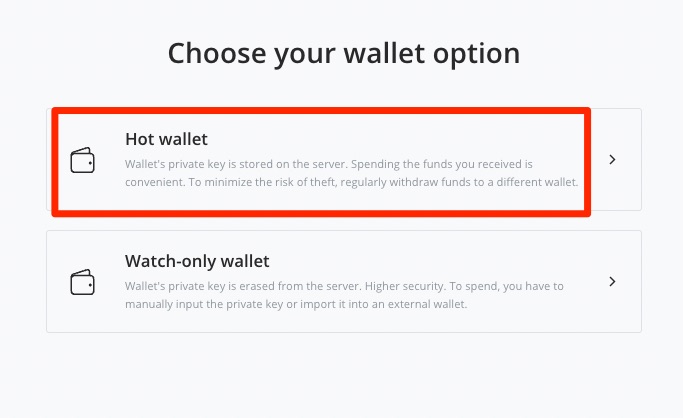
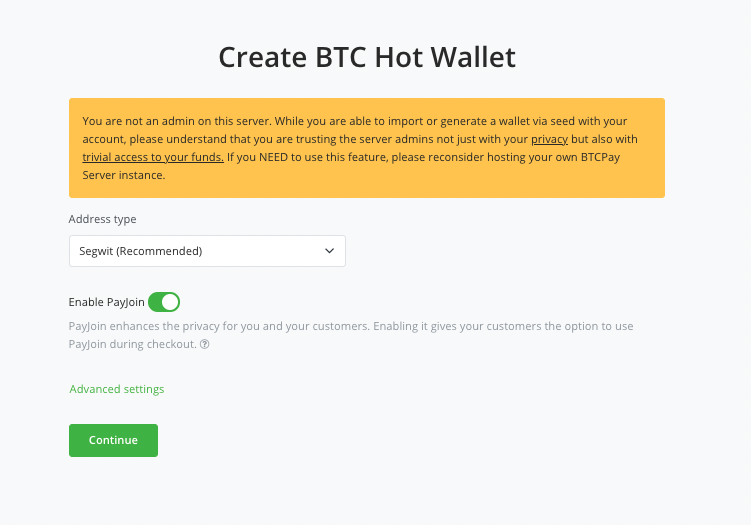
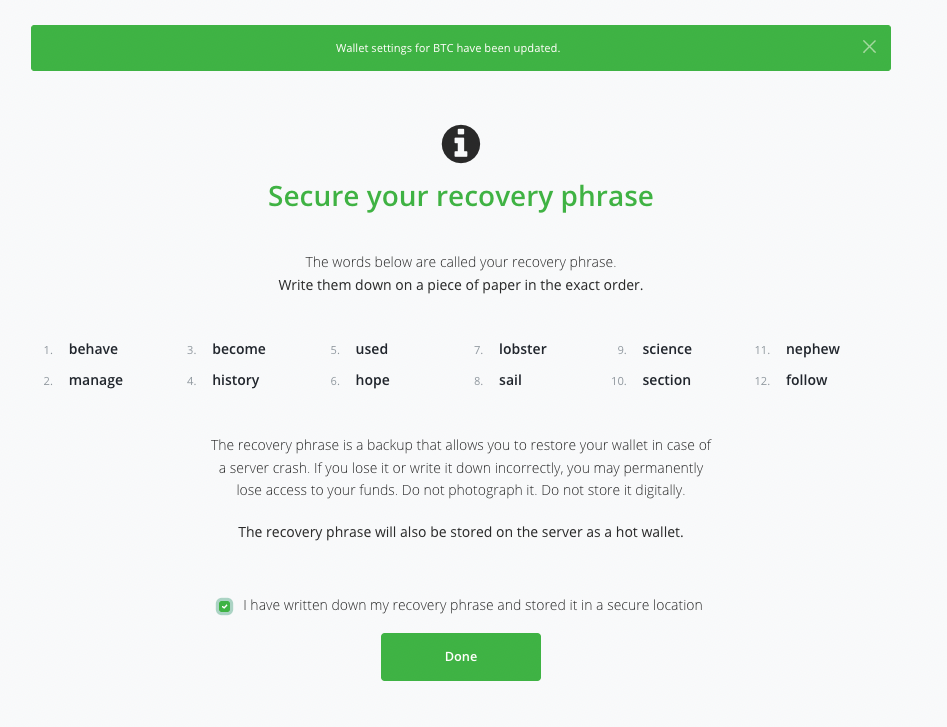
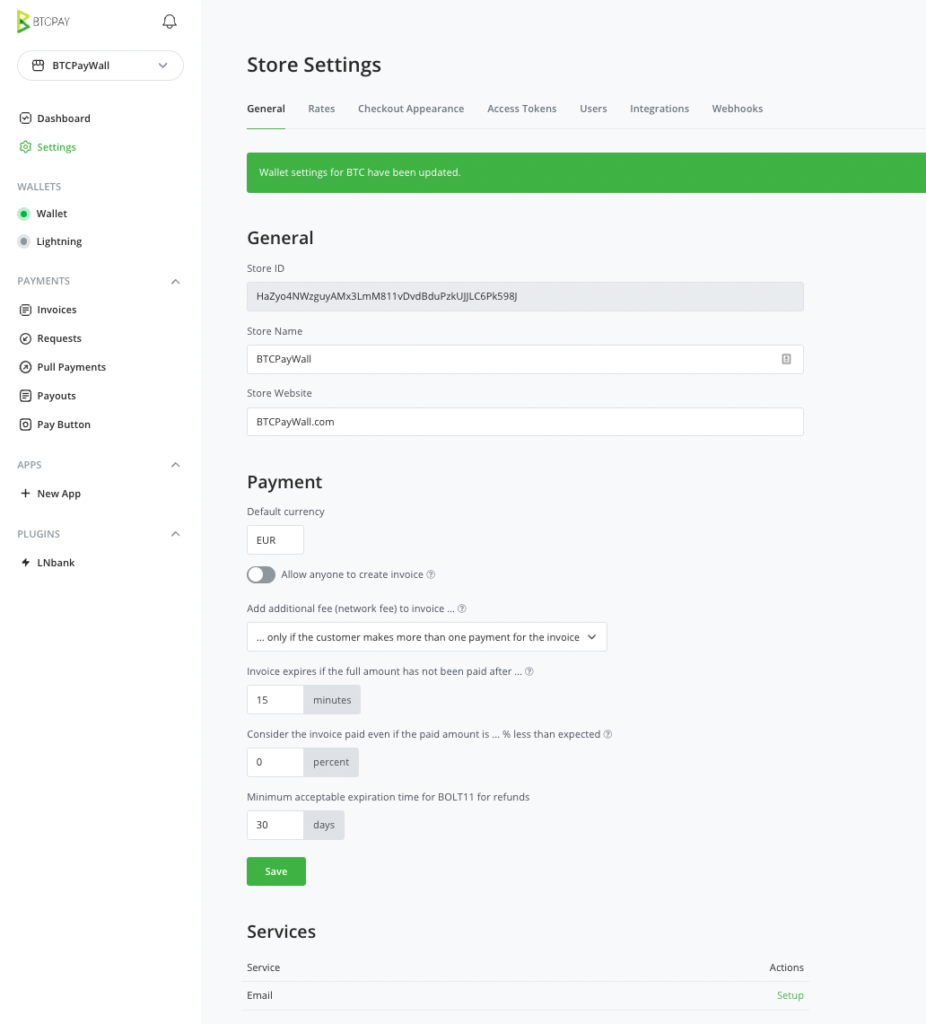
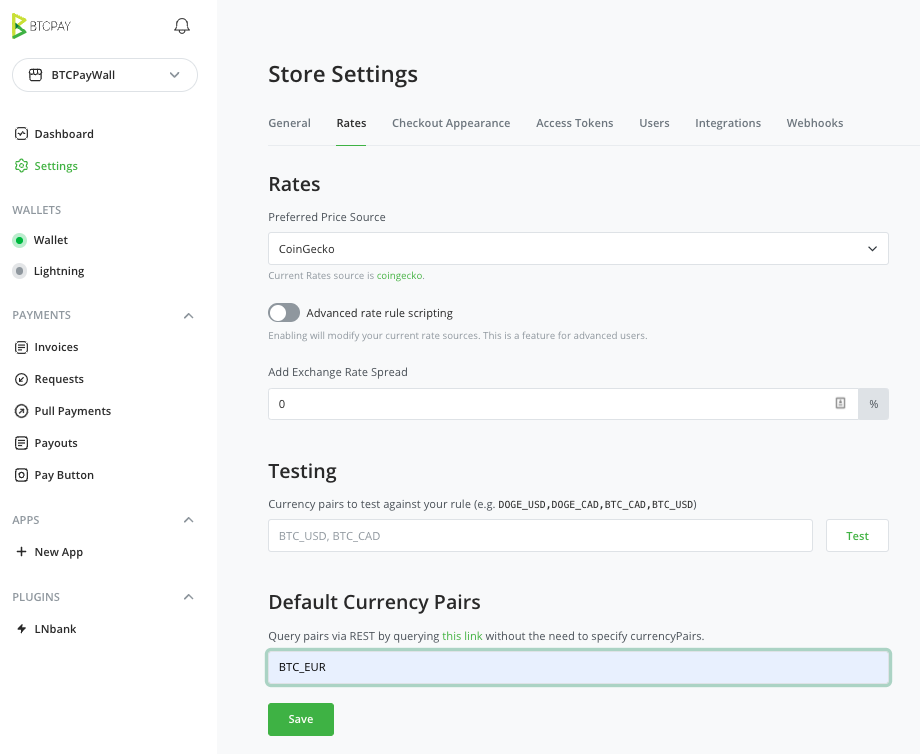
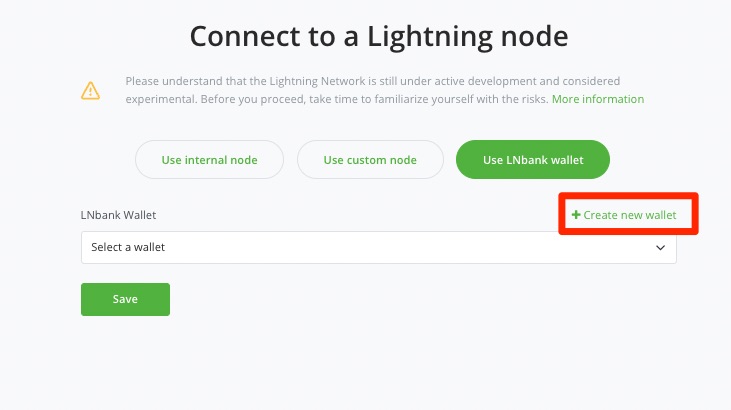
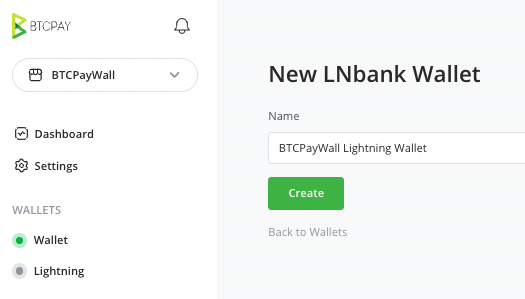
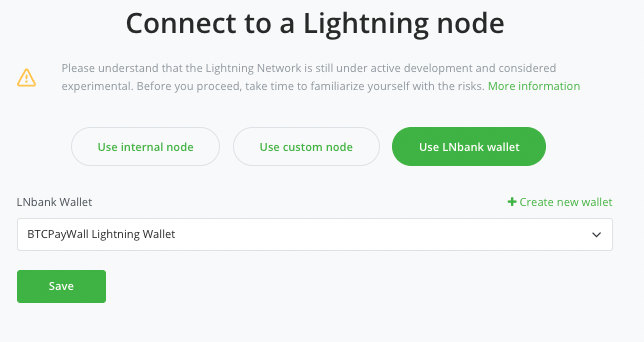
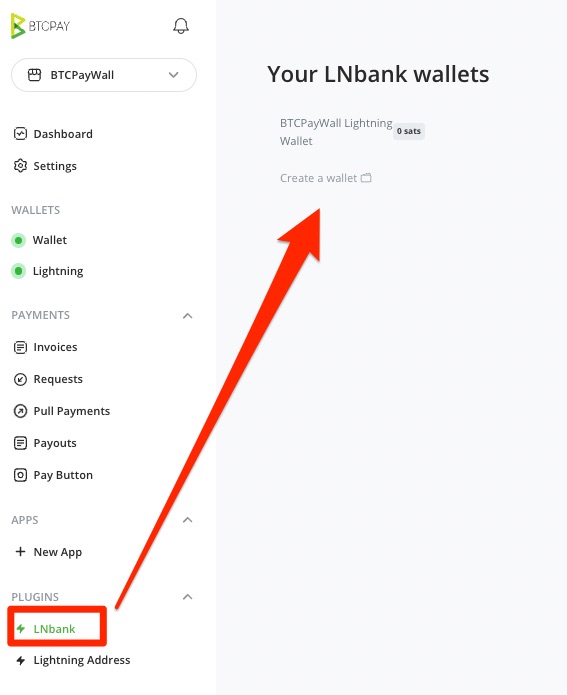
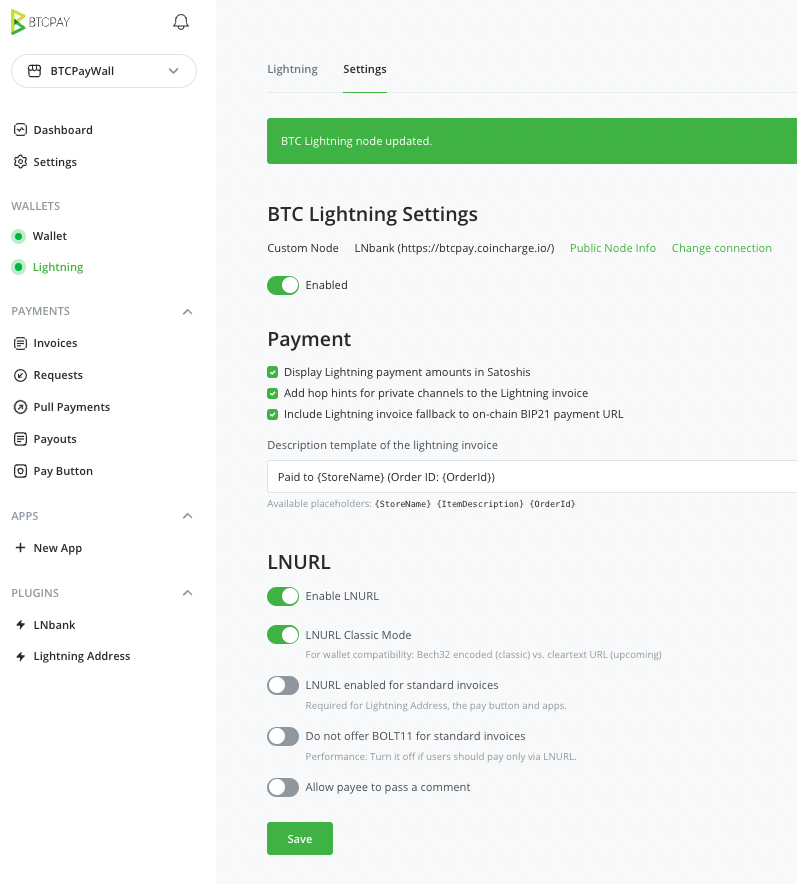
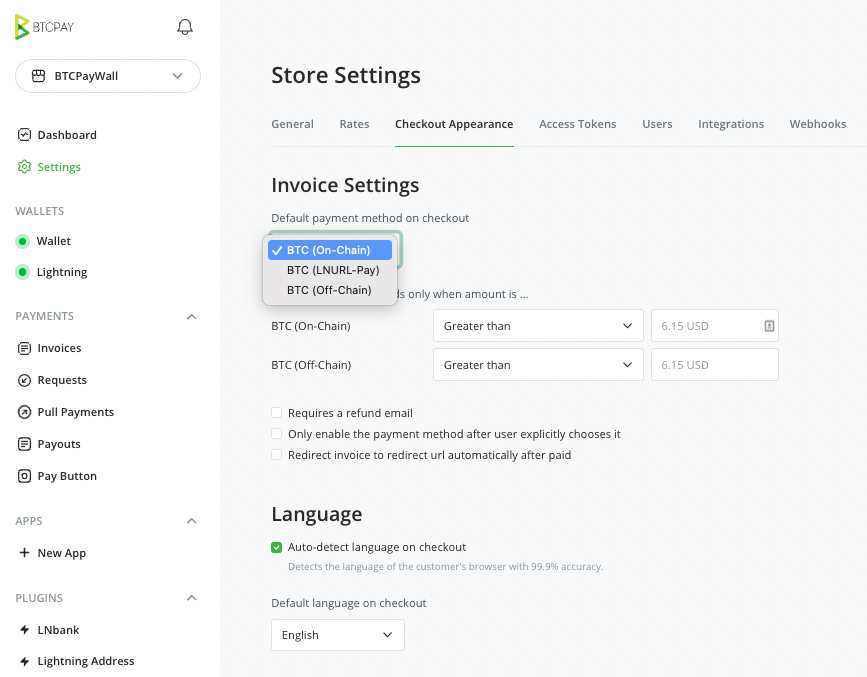
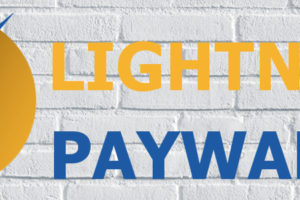

Leave a Reply
Your email is safe with us.